Vorgänge im Kundenstamm
Selektionsfilter
Wie im Adressstamm haben Sie auch im Kundenstamm einen Selektionsfilter. Sie können hier eine bereits bestehende Selektion aus den Zeugnissen, einer Teilrechnungs-Definition oder aus dem Adressstamm übernehmen. Dabei Sie zwischen den Operationen "neu selektieren", "zusätzlich selektieren" und "deselektieren" wählen.
Pendenzen
In den Pendenzen können Sie nach pendenten Kundennotizen suchen. Wählen Sie im Feld Pendenzen für entweder Heute, Morgen oder Datumsbereich. Wenn Sie Datumsbereich auswählen, müssen im Feld nebenan den gewünschten Datumsbereich angeben. Wählen Sie zudem auch die Art (nicht terminiert, pendent, erledigt). Zuletzt geben Sie noch den betreffenden Kunden an und klicken anschliessend auf Suchen.
Dieser Vorgang wird jedoch nur noch selten gebraucht, da nun im Zusammenhang mit den Spitexzeugnissen vor allem mit der Zeugnisverwaltung gearbeitet wird.
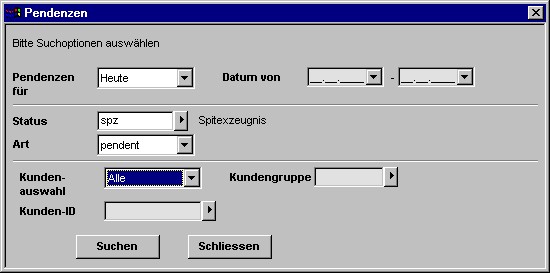
Artikelzuweisung für selektierte Kunden
 Hinweis
Hinweis
Bevor der Vorgang für selektierte Einträge vorgenommen werden kann, wird eine Sicherheitsabfrage angezeigt. Damit soll verhindert werden, dass ungewollt mehrere selektierte Einträge erstellt oder korrigiert werden. Der Vorgang wird erst durchgeführt, nachdem eine Wartefrist von zehn Sekunden abgewartet wurde und ein Bestätigungscode eingegeben worden ist.
Sie haben die Möglichkeit, bestimmte Artikel selektierten Kunden gleichzeitig zuzuweisen oder zu entnehmen. Wählen Sie dazu einfach mit dem Pfeil die entsprechende Aktion ("zugewiesen." oder "entnommen.") aus. Verschieben Sie nun die gewünschten Artikel mit dem Pfeil in der Mitte vom Feld Artikelauswahl ins Feld Artikel. Mit dem Knopf Zuweisung übernehmen oder mit Doppelklick, werden die ausgewählten Artikel den selektierten Kunden zugewiesen.
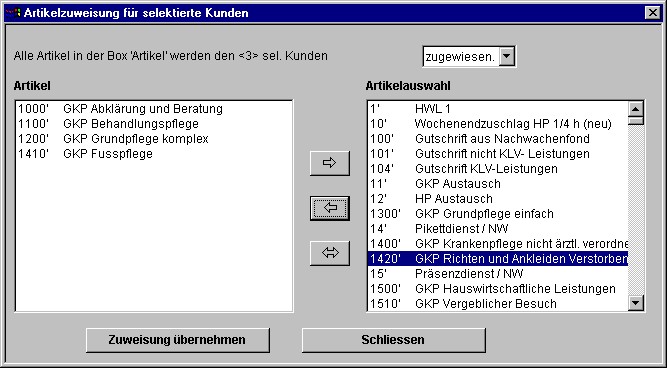
Preislistezuweisung für sel. Kunden
Sie haben die Möglichkeit, für selektierte Kunden eine Preisliste zuzuweisen.
Somit ist es nicht nötig jeden Kundeneintrag einzeln zu ändern. Dieser Vorgang eignet sich, wenn Sie im Nachhinein vor haben, die Mitglieder-Preisliste aufgrund der eingegangenen Zahlungen zuzuweisen.
Wählen Sie dazu die gewünschte Preisliste aus, welche Sie allen selektierten Kunden zuweisen möchten. Klicken Sie anschliessend auf Ausführen.
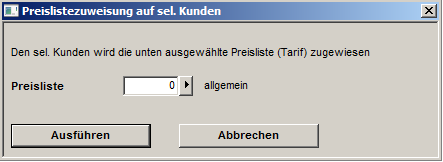
Zuweisung Geschäftsbereich auf selektierte Kunden
Sie haben die Möglichkeit den selektierten Kunden in einem Arbeitsschritt den gleichen Geschäftsbereich zuzuweisen. Wählen Sie mit dem Pfeil rechts neben dem Feld den gewünschten Geschäftsbereich aus und klicken Sie auf Ausführen. Die selektierten Kunden verfügen nun alle über den gewählten Geschäftsbereich.

 Hinweis
Hinweis
Diese Funktion erhalten Sie erst, wenn der entsprechende Konfigurations-Eintrag und somit der Geschäftsbereich im Kundenstamm aktiviert ist.
ACHTUNG: Sie müssen die grosse Fibu (nicht FibuLight) vom Abacus haben,
damit Sie mit unterschiedlichen Geschäftsbereichen arbeiten können.
Mitgliedertarif setzen
Sie können die Mitgliedertarife aufgrund der eingegangen Mitglieder-Zahlungen im Kundenstamm hinterlegen. Achten Sie darauf, dass Sie zuvor bei allen Klienten die Preisliste auf "0 allgemein" zurücksetzen, bevor Sie diesen Vorgang ausführen und die Mitgliederpreisliste gemäss den Zahlungen neu hinterlegen. Ansonsten könnte es sein, dass bei einem Klienten die günstigere Preisliste hinterlegt bleibt, obwohl dieser den Mitgliederbeitrag gar nicht bezahlt hatte.
Um bei allen Klienten Preisliste auf "0 allgemein" zurücksetzen, beachten Sie bitte das Kapitel
Nachdem alle Kunden wieder die Preisliste "0 allgemein" haben, können Sie nun gemäss den Mitgliederzahlungen die Preislisten neu setzen. Gehen Sie dazu wie folgt vor:
-
Klicken Sie via Vorgänge auf Mitgliedertarif setzen.

-
Geben Sie im Feld Zahlungseingang den Datumsbereich ein, von welchem Sie die Mitlgiederzahlungen berücksichtigen möchten.
-
Im Feld Mitgliedertarif geben Sie die Preisliste für die Mitglieder ein.
-
Klicken Sie nun auf Ausführen. Nun wird bei allen Kunden, welche den Mitgliederbeitrag bezahlt haben, die ausgewählte Preisliste als standart Preisliste hinterlegt.

